无论是与远方的家人分享生活的里程碑,还是与朋友欢笑聊天,一次 FaceTime 对话就可以产生持久的效果。当这些宝贵的电话录音被误丢失时,我们可能会感到失落。然而,技术突破为我们提供了解决方案。这篇文章将引导您完成有关如何恢复已删除的 FaceTime 通话的几个基本步骤。无论您是计算机新手还是专家,您都可以轻松捕捉那些独特的时刻。
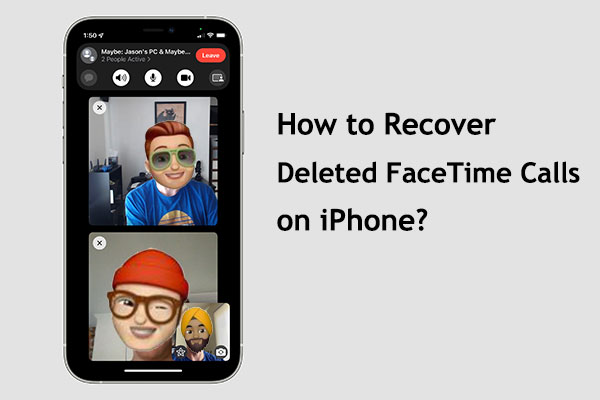
如果您之前在计算机上使用 iTunes 备份了 FaceTime 通话记录,那么在 iPhone 上恢复已删除的 FaceTime 通话记录的一种有效方法是使用Coolmuster iPhone Data Recovery 。它是一款专为苹果设备设计的数据恢复软件。它可以帮助用户从 iPhone、iPad 或 iPod touch 设备恢复各种类型的丢失数据。此外,它支持有选择地恢复特定数据而不是整个备份。
Coolmuster iPhone Data Recovery的主要特点:
以下是如何使用 iPhone 数据恢复查找已删除的 FaceTime 通话:
01安装并打开Coolmuster iPhone Data Recovery 。选择“从 iTunes 备份文件恢复”并选择适当的 iTunes 备份文件。

02该程序将识别并显示您计算机上所有可用的 iTunes 备份文件。选择包含您要检索的已删除通话记录的通话记录,然后单击“开始扫描”以启动扫描过程。

03预览并选择已删除的通话记录条目,然后单击“恢复到计算机”将其恢复到您的计算机。

您可能喜欢:
如何在没有电脑的情况下恢复 iPhone 上已删除的通话记录? [主要方法]
为什么我的 iPhone 通话记录会自动删除?原因及恢复方法
如果您已经备份到iTunes并且不想下载Coolmuster iPhone Data Recovery软件,您也可以直接通过iTunes恢复FaceTime通话记录。但是,iTunes仅支持恢复整个备份文件,并且会覆盖现有数据。以下是通过 iTunes 查看已删除的 FaceTime 通话的方法:
步骤 1. 打开 iTunes 并将 iPhone 连接到电脑。
步骤 2. 在 iTunes 中选择您的设备,然后单击“恢复备份”按钮。

步骤3.选择最新的备份文件并等待恢复完成。
步骤 4. 完成后,您的 iPhone 将恢复到所选备份文件的状态,包括其 FaceTime 通话记录。
如果您已在 iPhone 上启用 iCloud 备份,则可以将备份恢复到 iPhone。但是,您需要删除 iPhone 上的所有内容和设置,并且只能恢复整个备份文件,同时覆盖现有数据。以下是如何从 iCloud 备份获取 FaceTime 通话记录:
步骤1.前往“设置”>“通用”>“转移或重置iPhone”>“删除所有内容和设置”。

步骤 2. 之后,您的 iPhone 将自动开机。您需要逐步设置您的 iPhone。
步骤 3. 当您到达“应用程序和数据”屏幕时,选择“从 iCloud 备份恢复”选项。

步骤 4. 登录您的 iCloud 帐户,选择所需的备份,然后确认启动恢复过程。
进一步阅读:
如果上述方法不起作用或者您不确定是否要自行尝试数据恢复,您可以联系 Apple 支持寻求帮助。他们可能会提供其他建议或工具来帮助您恢复已删除的 FaceTime 通话。
Q1. FaceTime 通话记录可以追溯到多久之前?
FaceTime 通话记录最多可以追溯到过去 30 天。在iOS设备上,通话记录会保存在您的设备上,最多会显示最近 30 天的通话记录。
Q2。可以在其他设备上访问 FaceTime 通话记录吗?
是的,如果您的 Apple 设备使用相同的 Apple ID 并且启用了 iCloud 同步,您可以访问其他设备上的 FaceTime 通话记录。
Q3。我可以导出 FaceTime 通话记录吗?
目前,Apple设备上的FaceTime应用程序不直接提供导出通话记录的功能。不过,您可以手动记录通话信息或使用第三方应用程序备份和管理通话记录。
所有这些都与如何恢复 iPhone 上已删除的 FaceTime 通话有关。一般来说,有多种可用选项,例如使用Coolmuster iPhone Data Recovery 、从 iTunes 备份恢复已删除的 FaceTime 通话记录或访问 iCloud 备份。然而,由于其强大的功能、易用性以及对各种数据恢复格式的兼容性,我们衷心推荐Coolmuster iPhone Data Recovery 。我们希望这篇文章能够帮助您解决无意中删除 FaceTime 通话记录的问题,确保您的信件始终保存在档案中。
相关文章:
[完整教程] 如何从 Google Drive 恢复通话记录备份?
从Android手机打印通话记录的 3 种简单方法(经过验证的技巧)





